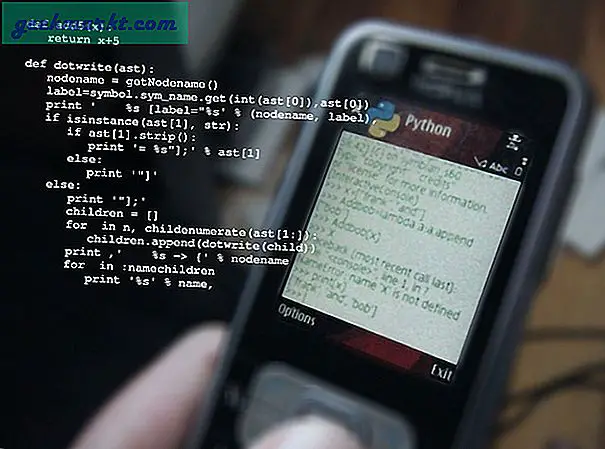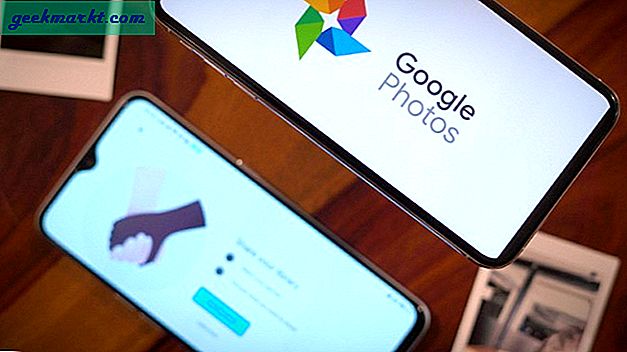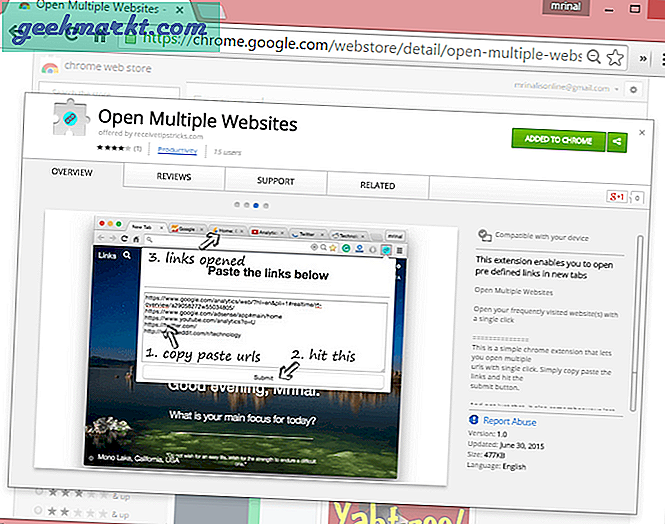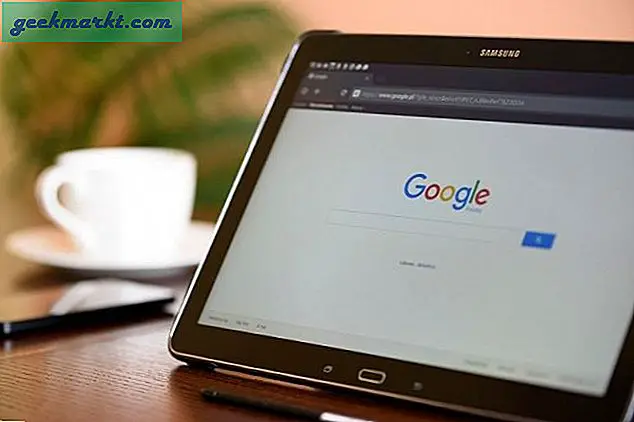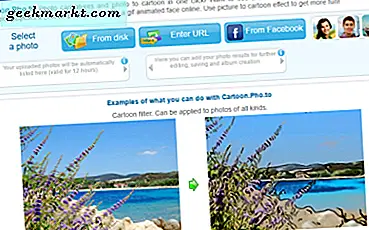ขอบอกตามตรงว่า Google เป็นเครื่องมือค้นหาที่ดีที่สุดในปัจจุบัน ระยะเวลา อย่างไรก็ตามเราไม่สามารถเพิกเฉยต่อปัญหาความเป็นส่วนตัวที่มาพร้อมกับปัญหานี้ได้ Google ติดตามการค้นหารูปแบบการค้นหาของคุณและจัดเก็บโปรไฟล์ของคุณบนเซิร์ฟเวอร์ของพวกเขา
แม้ว่าฉันจะยอมแลกกับความเป็นส่วนตัวเพื่อให้ได้ผลการค้นหาที่ดีขึ้น แต่เมื่อฉันใช้โหมดไม่ระบุตัวตนฉันต้องการให้การค้นหาของฉันเป็นแบบส่วนตัว วิธีง่ายๆวิธีหนึ่งคือเริ่มใช้เบราว์เซอร์ที่แตกต่างกันสองแบบโดย Google และ DuckDuckGo ตั้งเป็นเครื่องมือค้นหาเริ่มต้น แต่นั่นเป็นเพียงการทำงานมาก โดยทั่วไปทางออกที่ดีคือ - การใช้ Google ในโหมดเริ่มต้นและ DuckDuckGo (หรือเครื่องมือค้นหาโฟกัสความเป็นส่วนตัวอื่น ๆ ) ใน โหมดไม่ระบุตัวตน. แต่ไม่มีเบราว์เซอร์ใดที่รองรับเครื่องมือค้นหาเริ่มต้นสองรายการ ดังนั้นเราจึงต้องมีวิธีแก้ปัญหาเบื้องต้นและนี่คือเคล็ดลับในการทำ
ทำไม DuckDuckGo:DuckDuckGo vs Google: เบราว์เซอร์ส่วนตัวตัวไหนมากกว่ากัน
ใช้ DuckDuckGo เป็นเครื่องมือค้นหาเริ่มต้นในโหมดไม่ระบุตัวตน
1. สร้างบุ๊กมาร์ก
วิธีที่ง่ายที่สุดคือการสร้างบุ๊กมาร์กสำหรับ DuckDuckGo เมื่อคุณต้องเปลี่ยนเป็นโหมดไม่ระบุตัวตนเพียงคลิกขวาที่บุ๊กมาร์กแล้วคลิก“เปิดในหน้าต่างที่ไม่ระบุตัวตน“. เพื่อเปิดหน้าต่างที่ไม่ระบุตัวตนโดยมี DuckDuckGo เป็นเครื่องมือค้นหา
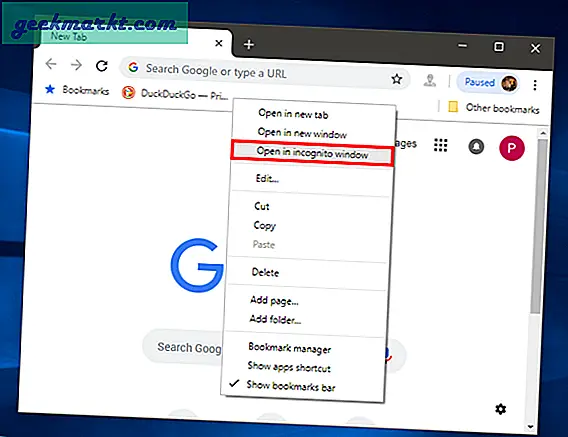
แต่การสร้างบุ๊กมาร์กแล้วคลิกขวาจะเป็นการคลิก 3 ครั้งซึ่งไม่สามารถทำได้ทุกครั้ง หากคุณสามารถเรียกใช้โหมดไม่ระบุตัวตนได้เมื่อคุณพิมพ์ URL
2. การใช้ส่วนขยาย
Incognito Regex เป็นส่วนขยายของ Chrome ที่ให้คุณกรองเว็บไซต์ออกจากโหมดไม่ระบุตัวตน หากคุณพิมพ์ชื่อเว็บไซต์มันจะเปิดขึ้นในโหมดไม่ระบุตัวตน สิ่งที่คุณต้องทำคือสร้างรายการในส่วนขยาย
ในการเริ่มต้นดาวน์โหลดส่วนขยายคลิกที่ ตัวเลือก. เพื่อเปิดแท็บใหม่

ที่นี่คุณต้องเข้าสู่เว็บไซต์ที่คุณต้องการกรอง เมื่อคุณโหลดไซต์ดังกล่าวไซต์จะเปิดโดยอัตโนมัติในโหมดไม่ระบุตัวตน สำหรับกรณีของเราเราจะเข้าสู่ duckduckgo.com
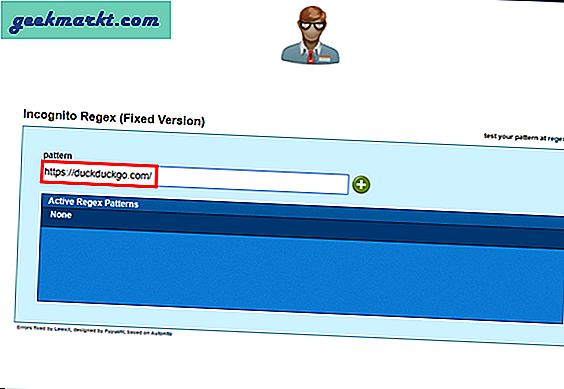
ตอนนี้เมื่อฉันพิมพ์ duckduckgo.com และทันทีที่โหลดหน้าเว็บจะเด้งขึ้นมาและเปิดในโหมดไม่ระบุตัวตน Incognito Regex มีความเป็นไปได้มากมายและคุณสามารถกรองชุดของเว็บไซต์เพื่อเปิดในโหมดไม่ระบุตัวตนได้
ตอนนี้เหมือนพวกคุณส่วนใหญ่ฉันพยายามทำงานส่วนใหญ่ผ่านปุ่มลัด สิ่งนี้ต้องใช้ความพยายามขั้นต่ำและฉันไม่ต้องเอานิ้วออกจากแป้นพิมพ์
3. สร้างทางลัดและปุ่มลัด
วิธีนี้เป็นวิธีที่ดีที่สุดเนื่องจากคุณไม่จำเป็นต้องดาวน์โหลดแอปใด ๆ ข้อแม้เดียวคือใช้งานได้กับ Windows เท่านั้น
ขั้นแรกสร้างทางลัด Google Chrome บนเดสก์ท็อป โดยไปที่ C: \ Program Files (x86) \ Google \ Chrome \ Application และค้นหาไฟล์ Google Chrome.exe คลิกขวาแล้วเลือก สร้างทางลัด.
Windows จะแจ้งให้คุณวางทางลัดบนเดสก์ท็อปแทนคลิกที่ใช่ ตอนนี้. ทางลัดบนเดสก์ท็อปนี้จะเรียกใช้ Google Chrome และเราจำเป็นต้องแก้ไขเพื่อให้เปิดไม่ระบุตัวตนทุกครั้ง
เปิดคุณสมบัติและบนแท็บทางลัดต่อท้ายข้อความต่อไปนี้ในกล่องข้อความเป้าหมาย
- ไม่ระบุตัวตน https://duckduckgo.com/
การต่อท้าย - ไม่ระบุตัวตนหมายความว่า Google Chrome จะเปิดในโหมดไม่ระบุตัวตนพร้อมกับหน้าเว็บที่ https://duckduckgo.com/ ตอนนี้ฉันต้องการเรียกใช้ทางลัดนี้ด้วยปุ่มลัดและแก้ไขตัวเลือกทางลัดด้วย Ctrl + Alt + D. จากหน้าจอใด ๆ ถ้าฉันกด Ctrl + Alt + D มันจะเปิด Google Chrome ในโหมดไม่ระบุตัวตนโดยมี DuckDuckGo เป็นเครื่องมือค้นหา
หรือคุณสามารถตั้งค่าแป้นพิมพ์ลัดเป็น CTRL + SHIFT + N ซึ่งจะแทนที่ทางลัดเพื่อเปิดโหมดไม่ระบุตัวตนบน Google Chrome
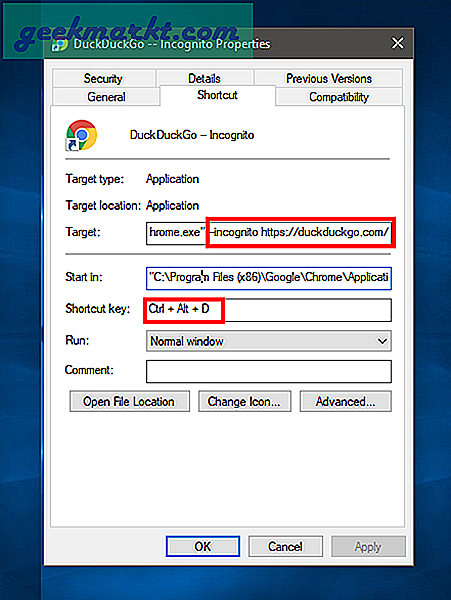
สิ่งนี้ทำให้ฉันเปลี่ยนเครื่องมือค้นหาได้ทุกที่ทุกเวลา ดังนั้นฉันจึงใช้ Google ในโหมดเริ่มต้นและเปลี่ยนไปใช้ DuckDuckGo ในโหมดไม่ระบุตัวตนโดยไม่ต้องยุ่งยาก เนื่องจากเคล็ดลับนี้ไม่จำเป็นต้องใช้แอปของบุคคลที่สามคุณสามารถใช้สิ่งนี้กับเบราว์เซอร์ใดก็ได้
สำหรับ Edge หรือ Mozilla Firefox หรือ Opera คุณต้องต่อท้ายสิ่งต่อไปนี้ใน Target textbox
- https://www.duckduckgo.com ส่วนตัว
เพิ่มทางลัดและใช้งานได้เหมือนกับ Google Chrome
ปิดคำ
คุณไม่สามารถมีเครื่องมือค้นหาเริ่มต้นสองรายการบนเบราว์เซอร์ใด ๆ ได้เว้นแต่คุณลักษณะนี้จะมีให้โดยเบราว์เซอร์เอง วิธีแก้ปัญหานี้ทำงานเหมือนแฮ็คและคุณจะได้รับสิ่งที่ดีที่สุดจากทั้งสองความหมายของโลกนั่นคือความแม่นยำและประสิทธิภาพของ Google Chrome ในโหมดปกติและความเป็นส่วนตัวของ DuckDuckGo ในโหมดไม่ระบุตัวตน
สำหรับข้อสงสัยหรือปัญหาใด ๆ โปรดเขียนในความคิดเห็นด้านล่าง
ยังอ่าน:วิธีปิดใช้งานโหมดไม่ระบุตัวตนใน Google Chrome สำหรับ Android